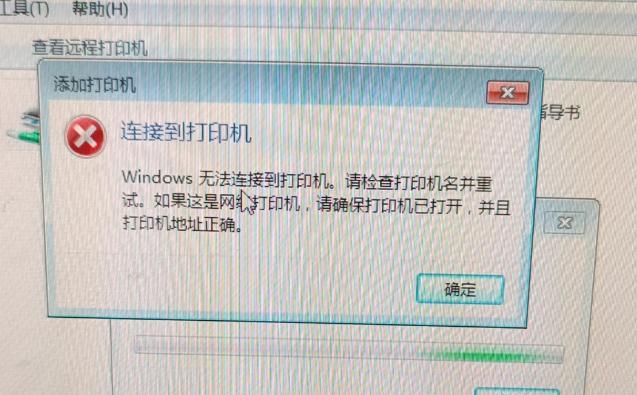0x00000709错误代码无法连接到网络打印机
在办公或学习环境中,打印机是常用的设备。通常在局域网中会设置网络共享打印机,用户只需在自己的电脑上连接此共享打印机即可使用。然而,有用户在升级至Windows 11系统后发现无法连接到网络打印机,并出现错误代码0x00000709。那么如何解决这一问题呢?以下是一种针对Windows 11系统中的0x00000709错误的解决方法。
问题分析: 在使用Windows 11系统尝试连接到共享打印机时,用户可能会遇到报错“操作无法完成,错误0x00000709”。
解决方案: 目前对于台式机而言,一个有效的方法是添加Windows凭据。
具体解决步骤如下:
1.首先确保连打印机电脑中的Guest用户已启用。可以通过右键点击“此电脑”选择“管理”,然后在“本地用户和组”中检查Guest用户是否已启用。
2.当首次尝试添加共享打印机时,可能会遇到0x00000709错误。此时需要打开有共享打印机权限的电脑,并直接从那里连接共享打印机。
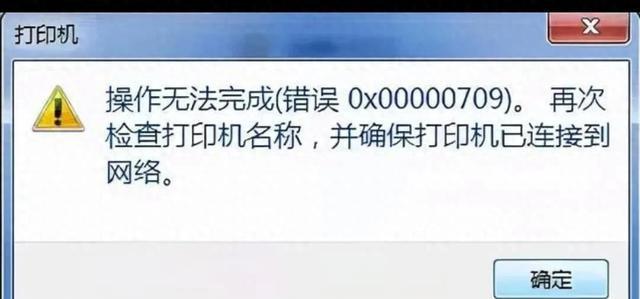
3.在搜索栏输入并打开“控制面板”,将查看方式设置为“大图标”,然后找到并点击“凭据管理器”。
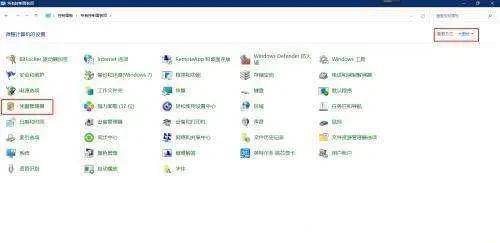
4.在“凭据管理器”中,点击“Windows凭据”,然后选择“添加Windows凭据”。
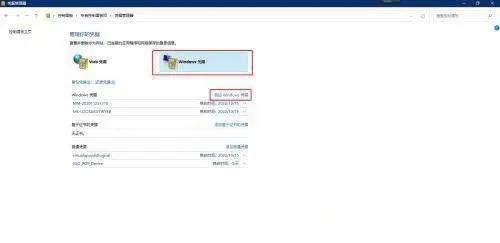
5.在弹出的窗口中,第一栏输入“\\共享打印机的电脑名称”,第二栏填写“guest”,第三栏则输入guest用户的密码(如果没有设置密码则留空)。填写完毕后点击“确定”。
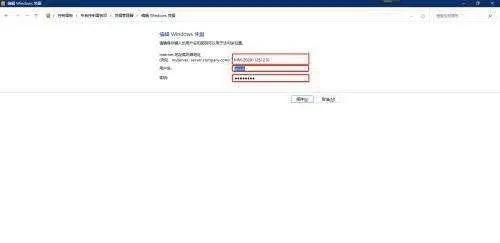
6.最后,win+r,运行栏输入“\\共享打印机的电脑名称”,找到共享打印机的电脑,双击需要连接的共享打印机即可完成安装。
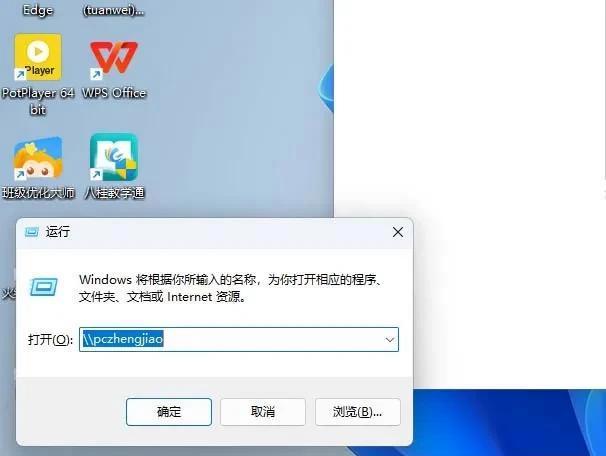
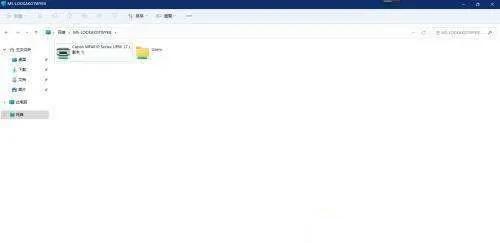
通过以上步骤,你应该能够解决Windows 11中出现的0x00000709错误,并成功连接到网络共享打印机。希望这些信息能够帮助你解决问题。
热门服务推荐
热门资讯
热门问答
-
电脑无法连接到网络 答
如果只有某一个设备连接不上网络,则肯定就是这个设备出现了问题,或者这个设备与路由器之间的连接出现了问题。比如手机和笔记本都能够上网,则说明是电脑出了问题,或者是电脑和无线路由之间的线路出了问题。

-
打印机怎么连无线网络 答
不同品牌和型号的打印机连接无线网络的方法可能会有所不同,以下是一般的步骤: 1. 确保打印机支持无线网络:检查打印机的规格说明书或在打印机的控制面板上查找无线网络图标,以确保打印机具备无线网络连接功能。 2. 进入打印机的设置菜单:通常可以通过打印机的控制面板或连接到打印机的计算机上的打印机设置软件来访问设置菜单。 3. 查找无线网络设置选项:在打印机的设置菜单中,找到与无线网络相关的选项,可能被
-
打印机能连无线网络吗 答
部分打印机可以连接无线网络,这种打印机通常被称为无线打印机或 Wi-Fi 打印机。 无线打印机通过内置的 Wi-Fi 模块或蓝牙模块,可以与无线路由器或其他支持无线连接的设备进行通信,从而实现无线打印功能。 使用无线打印机的好处包括: 1. 灵活性:可以在无线网络覆盖范围内的任何位置进行打印,无需连接数据线。 2. 多设备共享:多个设备可以同时连接到同一台无线打印机,方便共享打印资源。 3. 易于
热门视频
00
:00
后结束


 推荐
推荐
 推荐
推荐